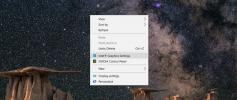Как исправить щелчки мыши, не распознаваемые в Windows 10
В некоторых случаях использование мыши - лучшее устройство, чем трекпад. Трекпад - отличное устройство, но вы бы его не использовали, если бы, например, играли в игру. Мышь, будь то проводная или беспроводная, может срабатывать время от времени. Если вы заметили, что ваши щелчки мышью не регистрируются, и вам часто приходится нажимать больше, чем один раз для выполнения щелчка, может быть что-то не так с вашей мышью, драйвером или вашим ОПЕРАЦИОННЫЕ СИСТЕМЫ. Вот несколько вещей, которые вы можете попытаться исправить щелчками мыши, не распознаваемыми в Windows 10.
Проблема изоляции
Проблемы с мышью могут быть связаны с мышью или с вашей ОС. Вы должны выделить, что из двух это и может быть, а может и не быть легким. Все зависит от того, есть ли у вас доступ ко второй системе Windows 10 с той же версией, что и у вашей системы, и к дополнительной мыши.
Подключите проблемную мышь ко второй системе и пользуйтесь ей некоторое время. Если проблема не исчезнет, есть большая вероятность, что проблема связана с мышью. Если проблема исчезнет, это ваша ОС.
Чтобы быть в безопасности, вы должны также подключить вторую мышь к вашей собственной системе и использовать ее некоторое время. Если ваша проблема исчезнет, скорее всего, ваша мышь нуждается в внимании.

Исправления
Попробуйте следующие исправления в вашей системе.
Сменить батарею
Если вы используете беспроводную мышь, попробуйте использовать новую батарею вместе с ней. Для хорошей цели сделайте то же самое, если вы используете беспроводную клавиатуру. Зачастую с такими беспроводными периферийными устройствами, как беспроводная мышь, замену батареи следует выполнять каждый раз, когда устройство начинает работать.
Изменить порт
Предыдущее исправление относится только к беспроводной мыши. Этот работает как для проводной, так и для беспроводной мыши. Попробуйте изменить порт, к которому подключена проводная мышь или ключ беспроводной мыши. Подключите другое устройство к тому же порту и посмотрите, работает ли оно правильно. Если это не так, ваш порт может быть проблемой.
Если изменение порта устраняет проблемы с мышью, то проблема заключается именно в вашей системе. В частности, это порты.
Проверьте драйверы
Однако драйверы мыши обновляются редко, но это не значит, что они никогда не обновляются. Проверьте в диспетчере устройств, чтобы увидеть, был ли драйвер мыши недавно обновлен. Если это так, попробуйте откат к старой версии. Это также может помочь удалить и переустановить драйвер снова.
Проверьте настройки мыши
Откройте панель управления и перейдите в раздел «Оборудование и звук». В разделе «Устройство и принтеры» нажмите «Мышь». Откроется новое окно с настройками для вашей мыши. Вы хотите посетить оба Кнопки и Параметры указателя Вкладки.
Вы можете изменить скорость двойного щелчка и ускорить указатель. Оба могут помочь улучшить производительность вашей мыши.

Поиск
Недавние Посты
Как изменить контраст и насыщенность для дисплея вашего ноутбука
Автономные дисплеи, также известные как мониторы, имеют свои собств...
DUninstaller: пакетный, автоматический и удаленный деинсталлятор приложений для Windows
Если вы когда-либо использовали функцию «Установка и удаление прогр...
Как найти марку и модель монитора на Windows 10
Там много оборудования. У технических компаний есть целые линейки т...